Left Joy-Con-ը չի լիցքավորվում. ինչպես շտկել վայրկյանների ընթացքում
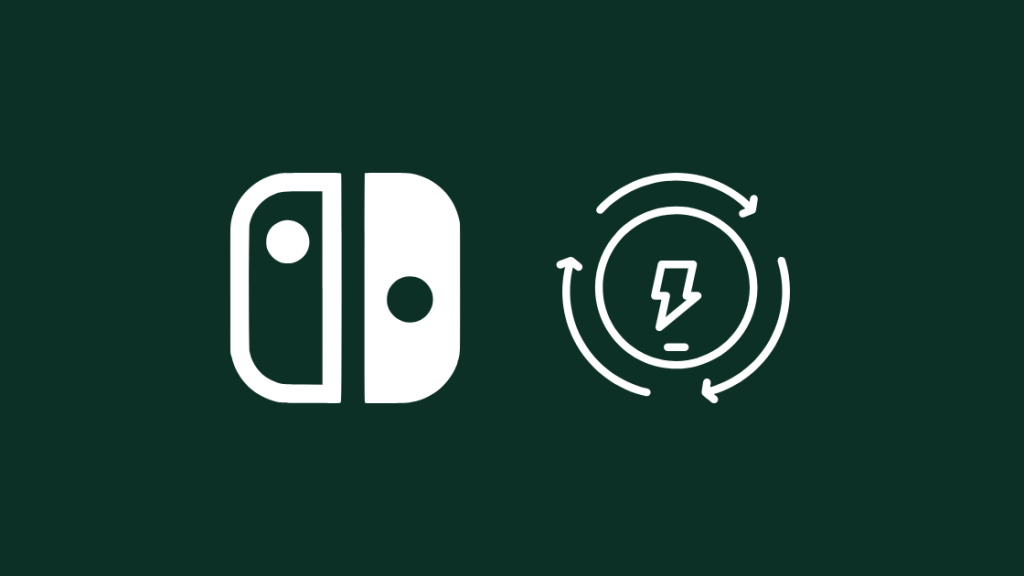
Բովանդակություն
Nintendo Switch-ը, չնայած ոչ այնքան հզոր, որքան Playstation-ը կամ Xbox-ը, այնուամենայնիվ կարողացել է դառնալ շատերի համար ընտրված վահանակը:
Սակայն այն առանց իր թերությունների չէ:
Այն բանից հետո, երբ առաջիններից մեկն էի, ով վերցրեց Nintendo Switch-ը իմ տեղական Best Buy-ում, ես, մեղմ ասած, շատ ոգևորված էի:
Ցավոք, ընդամենը երեք շաբաթ մեկ ժամ կամ խաղ խաղալուց հետո: օրական երկուսը, իմ ձախ Joy-Con-ը հանկարծակի անջատվում էր խաղի ընթացքում:
Ենթադրելով, որ լիցքավորումը քիչ էր, ես միացրի այն հիմնական միավորին միայն պարզելու համար, որ այն չի միանում:
Բարեբախտաբար, իմ սարքը դեռ երաշխիքի տակ էր, ուստի ես արագ կապ հաստատեցի Best Buy-ի հետ՝ փոխարինում ստանալու համար:
Բայց դա ինձ ստիպեց մտածել, թե ինչ կանեի, եթե իմ երաշխիքի ժամկետը լրանա:
Այսպիսով, հետո մի քիչ փորփրելով և ուսումնասիրելով խնդիրը, ես կարողացա պարզել, թե ինչպես լուծել խնդիրը, եթե այն նորից կրկնվի: Անջատեք, վերահամաժամեցնեք ձեր կարգավորիչը, թարմացրեք ձեր վահանակը, մաքրեք պորտերն ու միակցիչները կամ օգտագործելով արտաքին սարքեր:
Ես մանրամասն կբացատրեմ այս մեթոդներից յուրաքանչյուրը, ինչպես նաև կնշեմ ձեր խնդիրը շտկելու մի քանի այլ մեթոդներ: Joy-Cons:
Եթե այն դեռ խնդիրներ ունի, մտածեք գնել Switch Pro Controller:
Անջատեք ձեր Joy-Cons և Power Cycle ձեր Nintendo Switch-ը
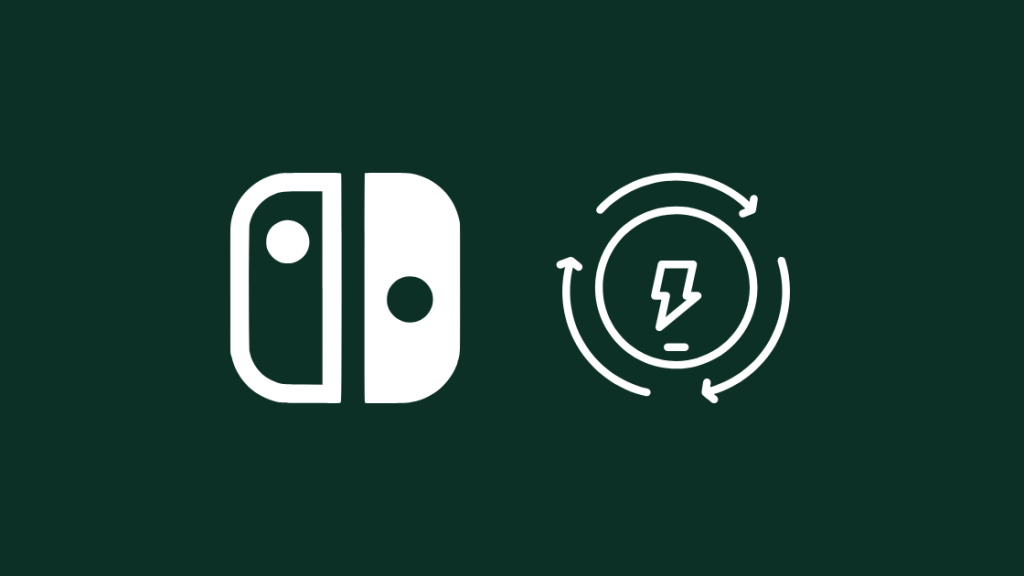
Հեռացրեք Joy-Cons-ը Nintendo Switch-ից և շրջեքանջատեք սարքը՝ սեղմած պահելով միացման կոճակը և ընտրելով «Անջատել» կամ կարգավորումների ընտրացանկից:
Այժմ սեղմած պահեք միացման կոճակը մոտ 15 վայրկյան, և ձեր Nintendo Switch-ը պետք է կոշտ վերականգնվի:
Այժմ նորից միացրեք ձեր Joy-Cons-ը, և դա պետք է լուծի ձեր խնդիրը: Եթե դա այդպես չէ, ապա շարունակեք կարդալ:
Վերհամաժամեցրեք ձեր Joy-Cons-ը ձեր Nintendo Switch-ի հետ
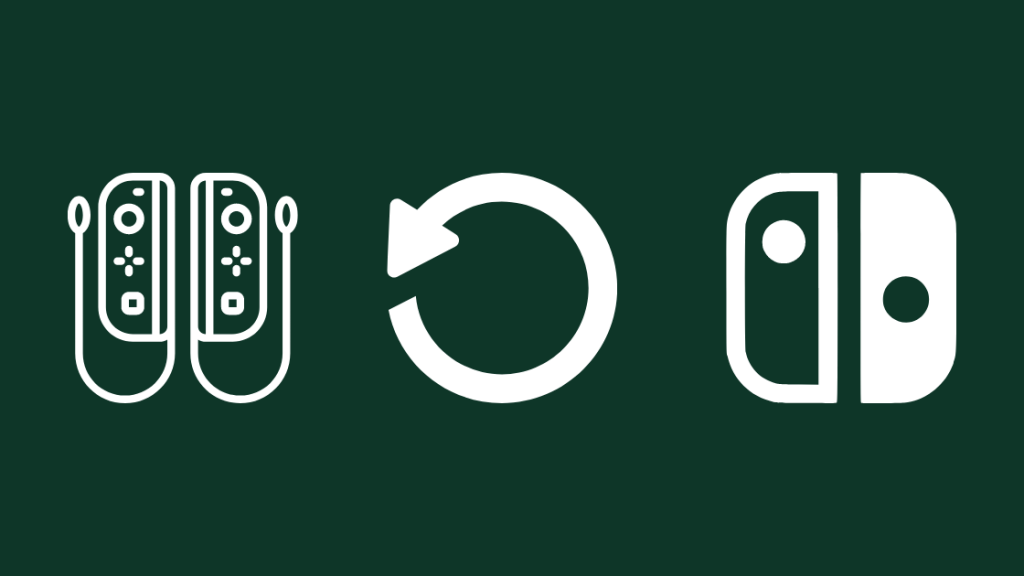
Մեկ այլ արագ լուծում է ձեր Joy-Cons-ը նորից համաժամեցնել ձեր Nintendo Switch-ի հետ:
Պարզապես սեղմեք համաժամացման կոճակը յուրաքանչյուր Joy-Con-ի վրա՝ սարքը վերակայելու համար և սեղմեք մյուս կոճակներից որևէ մեկը՝ Joy-Cons-ը միացնելու համար:
Այժմ անցեք «Կարգավորիչ» բաժինը անջատիչի վրա: հիմնական էկրանին և սեղմեք «Զուգավորել նոր կառավարիչը»:
Այժմ հետևեք էկրանի հուշումներին և ձեր աջ Joy-Con-ը սահեցրեք վահանակի մեջ, որին հաջորդում է ձախ Joy-Con-ը:
Սեղմեք: «Կատարված է» և ձեր Joy-Cons-ը պետք է զուգակցվի և աշխատի: Ստուգեք՝ արդյոք ձեր Joy-Cons-ը նույնպես լիցքավորվում է:
Թարմացրեք ձեր Nintendo Switch որոնվածը
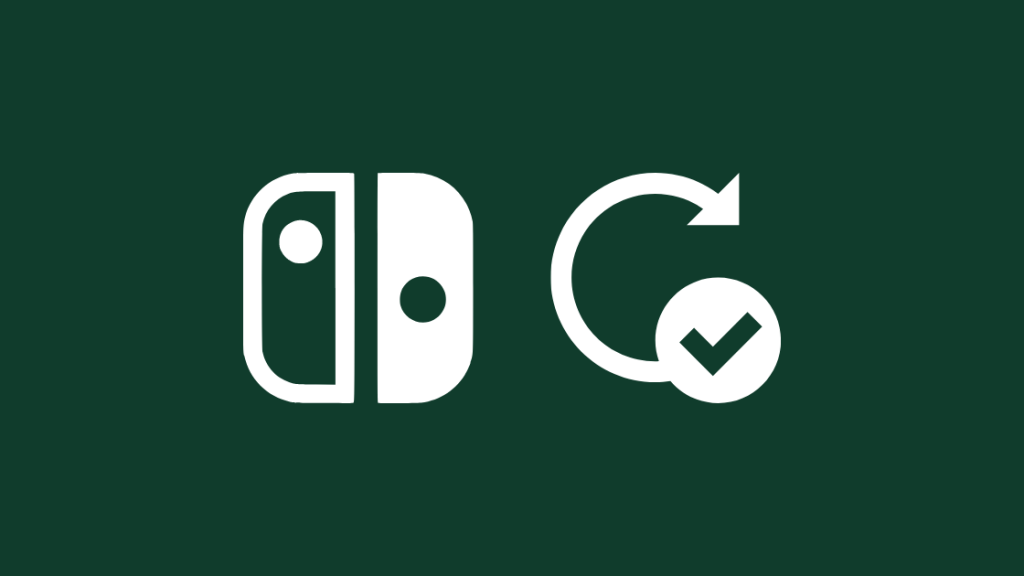
Երբեմն որոնվածի սպասվող թարմացումը կարող է հանգեցնել ձեր սարքի աննորմալ վարքագծին:
0>Դա պայմանավորված է նրանով, որ որոշակի համակարգի թարմացման ֆայլեր հակված են բախվել ավելի հին ֆայլերի հետ, ինչը կարող է հանգեցնել սարքավորման և ծրագրաշարի սխալ աշխատանքին:
Նավարկեք դեպի «Կարգավորումներ» ցանկը և ոլորեք ներքև դեպի «Համակարգ»: Այստեղից ընտրեք «Համակարգի թարմացում», և ձեր Nintendo Switch-ը պետք է ավտոմատ որոնի և ներբեռնի վերջին որոնվածը:պայմանով, որ միացված եք ինտերնետին:
Բացի այդ, դուք կարող եք նաև թարմացնել համակարգի ծրագրակազմը խաղի միջոցով՝ սեղմելով «+» կամ «-» կոճակը խաղի վրա և ընտրելով «Ծրագրաշարի թարմացում» և սեղմելով « Ինտերնետի միջոցով':
Երբ որոնվածը թարմացվի, ստուգեք, թե արդյոք ձեր Joy-Cons-ը լիցքավորվում է և աշխատում է այնպես, ինչպես պետք է:
Օգտագործեք Joy-Con Grip
Մեկ այլ լուծում, որը կարող եք օգտագործել, եթե չեք կարող լիցքավորել ձեր Joy-Con-ը անմիջապես անջատիչով, դա Joy-Con Grip-ի օգտագործումն է:
Քանի որ Grip-ը թույլ է տալիս օգտվողներին լիցքավորել և խաղալ միաժամանակ, դուք կարող է խաղալ Grip-ը որպես միջանկյալ լիցքավորիչ օգտագործելիս:
Joy-Con Grip-ի օգտագործման հավելյալ առավելությունն այն է, որ այն ավելի հարմարավետ է, քան Joy-Cons-ը յուրաքանչյուր ձեռքում առանձին օգտագործելը:
Մաքրեք ձեր Joy-Cons-ի և Nintendo Switch-ի էլեկտրական կոնտակտները՝ օգտագործելով իզոպրոպիլային սպիրտ

Ժամանակի ընթացքում կուտակված փոշին և կեղտը կարող են նաև հանգեցնել ձեր Nintendo Switch Joy-Cons-ի անսարքության կամ լիցքավորման դադարեցման: Նույնը վերաբերում է նաև ձեր հիմնական սարքին:
Դուք սովորաբար այն կարող եք մաքրել մի քիչ իզոպրոպիլային սպիրտով, բայց այս ընթացակարգի ընթացքում շատ զգույշ եղեք, քանի որ այն կարող է հանգեցնել ձեր կարգավորիչի այլ բաղադրիչների կարճացմանը, եթե ոչ: ճիշտ է արված:
Ձեր Joy-Con-ը և Nintendo Switch-ը մաքրելու համար.
- Լցրեք բամբակյա շվաբրը իզոպրոպիլային սպիրտով:
- Շատ զգուշորեն քսեք ձեր կոնտակտային կետերը: Joy-Con, որը համընկնում է հիմնական միավորի հետNintendo Switch:
- Շարունակեք մաքրումը շրջանաձև շարժումներով մոտ 15 րոպե:
- Այժմ, թարմ բամբակյա շվաբրով, նույնն արեք հիմնական միավորի շփման կետերի համար, որոնք միանում են Joy-Con-ին: .
Հենց որ մաքրեք կոնտակտային կետերը, թողեք այն ամբողջությամբ չորանա նախքան ձեր Joy-Con-ը և Nintendo Switch-ը միացնելը:
Մաքրեք փոշին ձեր Joy-Cons-ից: և Nintendo Switch-ը սեղմված օդի միջոցով

Ձեր Joy-Cons-ից և Nintendo Switch-ից փոշին և կեղտը մաքրելու ևս մեկ միջոց սեղմված օդով տարա օգտագործելն է:
Սրանք համեմատաբար էժան են: և կարելի է գնել ձեր տեղական սուպերմարկետում: Դրանք կարող են օգտագործվել նաև այլ դժվար հասանելի վայրեր և առարկաներ մաքրելու համար:
Պարզապես ցանկացած բացվածքից սարքի մեջ կպցրեք երկարացված վարդակը և ցողեք սեղմված օդը:
Համոզվեք, որ դա անել կարճ պոռթկումներով, քանի որ մշտական ճնշված օդը կարող է հանգեցնել ներքին բաղադրիչների թուլացմանը:
Սփռեք ինչպես ձեր Joy-Cons-ը, այնպես էլ ձեր Nintendo Switch-ը, այնուհետև շարունակեք դրանք նորից միացնել:
Որովհետև Լավագույն արդյունքը, օգտագործեք սեղմված օդը ձեր պորտերը մաքրելու համար, այնուհետև օգտագործեք իզոպրոպիլային սպիրտ, ինչպես նշված է վերևում՝ սարքի շփման կետերը մաքրելու համար:
Անջատեք Joy-Cons-ը և տեղադրեք հաղորդիչ փրփուր (Զգուշացում. Վատ երաշխիք)

Եթե ձեր Joy-Con-ը անընդհատ սինխրոնիզացվում է և չի լիցքավորվում, ապա այս մեթոդը անկասկած լուծում է, բայց եթե դուք ինքներդ դա անեք, դուք կզրկվեքերաշխիքը:
Ձեզ անհրաժեշտ կլինի պտուտակահանի հավաքածու ձեր Joy-Con-ը բացելու համար և մի կտոր հաղորդիչ փրփուր: Երկուսն էլ կարող եք գնել ձեր տեղական շինանյութերի խանութից:
Ձեր Joy-Con-ը հաղորդիչ փրփուրով ամրացնելու համար.
- Բացեք ձեր Joy-Con-ը` հանելով այն պահող պտուտակները:
- Համոզվեք, որ զգուշորեն անջատեք բոլոր ժապավենային մալուխները, որոնք միացված են:
- Այժմ գտնեք մետաղյա պատյանը և գտնեք ժապավենի մալուխը, որը դուրս է գալիս դրանից:
- Կտրեք մի փոքրիկ քառակուսի կտոր: հաղորդիչ փրփուր, բավականաչափ մեծ, որպեսզի նստի մետաղյա պատյանի և Joy-Con-ի մարմնի միջև ժապավենի մալուխի կողքին:
- Համոզվեք, որ փրփուրը ամուր է տեղում և նորից միացրեք ժապավենի բոլոր մալուխները: Շարունակեք պտտել Joy-Con-ը իր տեղում:
Հաղորդող փրփուրն օգնում է պաշտպանել Joy-Cons ալեհավաքը խանգարող ազդանշաններից, ինչը հանգեցնում է կարգավորիչի չհամաժամացմանը:
Ստացեք ինքներդ ձեզ Ձեր Joy-Cons-ի համար Dock լիցքավորումը
Եթե ձեր Nintendo Switch-ը լրացել է իր երաշխիքը, ապա կարող է դժվար լինել վերանորոգել ձեր Switch հիմնական միավորի կոնտակտային կետերը:
Սակայն կարող եք մի փոքր ներդնել: կծկեք և գնեք լիցքավորման սարք ձեր Joy-Cons-ի համար:
Սրանք կարելի է գտնել Nintendo-ի և այլ երրորդ կողմի արտադրողների կողմից և կարող են լիցքավորել ձեր կարգավորիչները և կրկնապատկվել որպես ձեր կարգավորիչները լիցքավորելիս ցուցադրելու կոկիկ միջոց: .
Տես նաեւ: Samsung հեռուստացույցի հեռակառավարման թարթող կարմիր լույս. շտկումներ, որոնք աշխատեցինՊահանջ ներկայացրեք ձեր երաշխիքային կամ ապահովագրական պլանի համար
Եթե բախվում եք որևէՁեր երաշխիքային ժամանակահատվածում վերը նշված խնդիրները, ավելի լավ է պարզապես կապ հաստատել Nintendo-ի աջակցման հետ կապված խնդրի հետ:
Քանի որ սարքը երաշխիքի տակ է, Nintendo-ն, անկասկած, շատ ավելի երկարաժամկետ լուծում կտա ձեր բողոքներին:
Բացի այդ, եթե դուք ապահովագրել եք ձեր սարքը գնման ժամանակ, ապա նույնիսկ եթե ձեր երաշխիքը սպառվել է, կարող եք դիմել ձեր ապահովագրական գործակալին՝ երաշխիքային ժամկետից դուրս վերանորոգման համար վճարելու մի մասը կամ ամբողջ գումարը:
Եզրակացություն
Եզրափակելով, Nintendo-ի Joy-Con-ի լիցքավորման խնդիրը խնդրահարույց է եղել վահանակի վաղաժամ գնորդներից շատերի համար:
Ի հավելումն դրան, Joy-Con դրեյֆը ևս մեկ խնդիր էր, որն ազդեց. շատ հաճախորդներ:
Այնուամենայնիվ, դուք հեշտությամբ կարող եք օգտագործել վերը նշված մեթոդներից որևէ մեկը՝ Joy-Con-ի լիցքավորման և անալոգային ձողիկի դրեյֆի հետ կապված խնդիրները լուծելու համար:
Բացի այդ, Nintendo-ն այդ ժամանակվանից թողարկվել է: ոչ միայն իրենց վահանակի, այլ նաև Joy-Cons-ի թարմացված տարբերակները, և նրանք անդրադարձել են այս երկու խնդիրներին: Այսպիսով, վատ գաղափար չէր լինի նորացնել Joy-Cons-ի նոր զույգը:
Տես նաեւ: Ո՞ր ալիքն է ESPN-ը FiOS-ում: Պարզ ուղեցույցԴուք կարող եք նաև վայելել ընթերցանությունը
- Մկնիկի կակազելը խաղերում. ինչպես անել մի զիջեք խաղը
- PS4 կարգավորիչ Կանաչ լույս. ի՞նչ է դա նշանակում:
- PS4 Remote Play-ի միացումը չափազանց դանդաղ է. Ինչպե՞ս շտկել վայրկյանների ընթացքում
- Կարո՞ղ եք օգտագործել Spectrum հավելվածը PS4-ում: Բացատրված
Հաճախակի հարցվողներՀարցեր
Ինչպե՞ս կարող եմ շտկել ձախ Joy-Con-ի չաշխատելը:
Դուք կարող եք շտկել ձախ Joy-Con-ը` անջատելով կարգավորիչները և վերակայելով ձեր անջատիչը, վերահամաժամեցնելով ձեր կարգավորիչը, թարմացնելով ձեր վահանակը, մաքրել պորտերը և միակցիչները կամ օգտագործել արտաքին սարքեր:
Ինչպե՞ս կարող եմ վերականգնել իմ ձախ Joy-Con-ը:
Սեղմեք «Sync» կոճակը ձեր Joy-Con-ի վրա՝ սարքը վերակայելու և գործարկելու համար: զուգավորման գործընթացը:
Ինչպե՞ս եք շտկում շարժվող անջատիչը:
Նավարկեք դեպի «Կարգավորումներ» և սեղմեք «Կարգավորիչներ»: Այստեղից ընտրեք «Թարմացնել կարգավորիչները»: Այս գործընթացից հետո դուք կարող եք անցնել Analog ձողիկների չափաբերումը:
Արդյո՞ք Joy-Con-ի վերանորոգումն անվճար է:
Եթե ձեր կարգավորիչը երաշխիքի տակ է և հայտնի խնդիրներ ունի արտադրական թերությունների կամ խնդիրների պատճառով, ապա վերանորոգումն անվճար է:
Որքա՞ն ժամանակ պետք է աշխատի Joy-Con-ը
Եթե ճիշտ օգտագործվի և լավ պահպանվի, զույգ Joy-Con-ը պետք է տևի 3-5 տարի, բայց քանի որ ապարատային փխրուն բնույթի պատճառով դա կարող է դժվար լինել:

